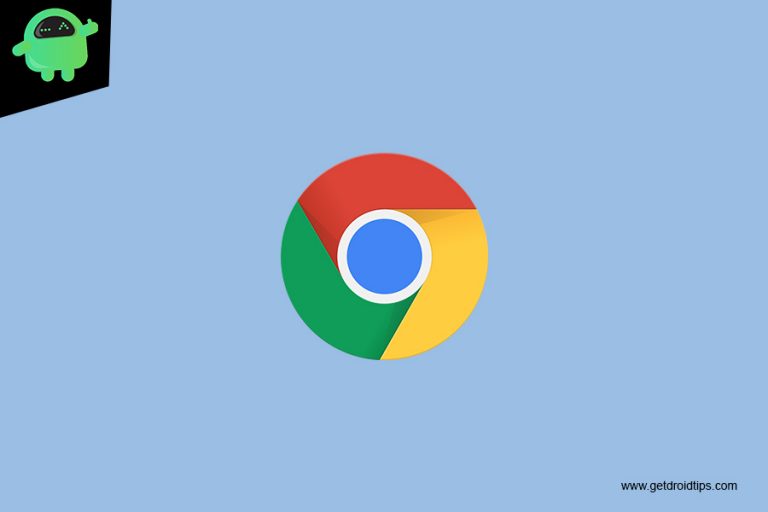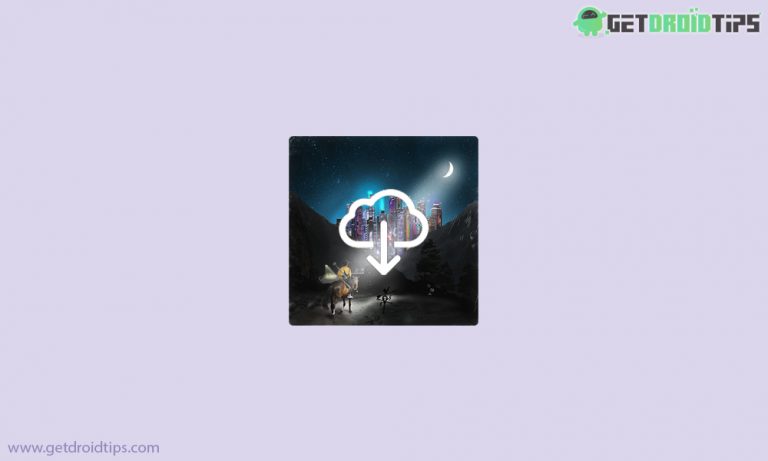iPhone 8 застрял на логотипе Apple. Как исправить проблему загрузочного цикла на iPhone 8 или 8 Plus
iPhone 8 не особенно подвержен зацикливанию при загрузке, но когда это происходит, есть большая вероятность, что что-то пойдет не так во время процесса загрузки, в результате чего ОС будет недоступна. вы должны столкнуться с чем угодно, от ошибок программного обеспечения до серьезных проблем с оборудованием. Здесь, в этой статье, мы обсудили самые простые и понятные методы устранения проблемы с загрузочным циклом на iPhone 8 или 8 Plus.
Бутлуп – это ошибка что создает ваш iPhone перезагружается бесконечно и никогда не проходит мимо экрана с логотипом Apple. Часто дохнет до тех пор, пока аккумулятор полностью осушен. Цикл продолжает повторяться, показывая логотип Apple. тогда черный экран, но он не может еще к дом экран.

Возможные причины Bootloop
Никогда не весело иметь дело с iPhone 8 (или 8 Plus), который снова и снова застревает в цикле загрузки с логотипом Apple. Но как начинается зацикливание? Это может быть диагностировано как одно из трех:
- Обновление iOS, восстановление или сброс iOS идет не так
- Конфликты с iOS Jailbreak, и ваш телефон завис в цикле загрузки.
- Повреждения оборудования (плохой разъем аккумулятора, сломанный порт зарядки, разбитый экран и т. Д.
Исправить проблему с загрузочным циклом на iPhone 8 или 8 Plus
Принудительный перезапуск
Если ваш iPhone 8 продолжает перезагружаться, вы можете попытаться исправить это, принудительно перезагрузив устройство. Что вам нужно заметить, так это то, что способ принудительной перезагрузки iPhone 8 отличается от такового на других iPhone.
Мягкий сброс или принудительный перезапуск должны справиться с этим. Вот как это делается:
- Нажмите и быстро отпустите кнопку увеличения громкости.
- Нажмите и быстро отпустите кнопку уменьшения громкости.
- Нажмите и удерживайте боковую кнопку / кнопку питания, пока не появится логотип Apple.
Устранение проблемы с помощью iTunes
Воспользовавшись помощью iTunes, вы можете разорвать цикл загрузки iPhone и восстановить этот iPhone. Даже после перевода устройства в режим восстановления или DFU (обновление прошивки устройства) вы можете использовать этот метод для восстановления устройства. Узнайте, как избавиться от зависания iPhone в цикле загрузки с помощью iTunes, выполнив следующие действия.
- Подключите iPhone 8 или 8 Plus к своей системе с помощью кабеля Lightning и запустите iTunes.
- В течение нескольких секунд iTunes обнаружит проблему с вашим устройством и отобразит следующее всплывающее сообщение.
- Все, что вам нужно сделать, это нажать кнопку «Восстановить», чтобы решить эту проблему.
- Если вы не увидите всплывающее окно выше, вы также можете вручную восстановить свой телефон.
- Щелкните вкладку «Сводка», а затем нажмите «Восстановить iPhone». Подождите, пока iTunes восстановит ваше устройство.
Обновите iTunes
Когда iPhone застревает в цикле загрузки после восстановления iPhone или обновления iOS с помощью iTunes, проблема может быть результатом более старой версии iTunes. Поэтому, если вы пробовали описанные выше методы, и ни один из них не сработал, проверьте свой iTunes и посмотрите, нужно ли его обновить. Для этого выполните следующие действия.
Windows:
- Запустите iTunes и щелкните строку меню вверху.
- В меню выберите «Справка», а затем «Проверить наличие обновлений».
- Начните следовать инструкциям и установите новую версию.
Mac:
- Щелкните меню Apple и перейдите в App Store.
- Нажмите «Обновления» сейчас и установите новую версию, если доступно какое-либо обновление.
Восстановите свой iPhone в iTunes через режим восстановления
Это расширенный тип восстановления iOS, который вы можете выполнить при работе с более сложными системными ошибками, которые привели к неисправности устройства. В этом случае вам нужно сначала перевести iPhone в режим восстановления, а затем восстановить iOS в iTunes.
- Нажмите и быстро отпустите кнопку увеличения громкости.
- Нажмите и быстро отпустите кнопку уменьшения громкости.
- Когда вы увидите экран «Подключение к iTunes», нажмите и удерживайте боковую кнопку / кнопку питания. Не отпускайте кнопки, когда увидите логотип Apple, так как вам нужно будет войти в режим восстановления.
- На следующем экране вы должны увидеть параметр «Восстановить» или «Обновить».
- Выберите «Обновить сначала», чтобы обновить iOS. В противном случае выберите вариант Восстановить.
Подождите, пока iTunes попытается переустановить iOS без удаления ваших данных. Затем iTunes загрузит программное обеспечение для вашего устройства. Если загрузка занимает более 15 минут, ваш iPhone закроет экран «Подключиться к iTunes». В этом случае дождитесь завершения загрузки, затем вернитесь к предыдущим шагам, чтобы снова войти в режим восстановления.
Восстановите свой iPhone в iTunes через режим DFU
Это самый глубокий способ восстановления системы, который вы можете выполнить на своем iPhone. Это позволяет вашему устройству взаимодействовать с iTunes на компьютере без загрузки операционной системы или загрузчика.
Вот как выполнить восстановление режима DFU на вашем iPhone 8:
- Закройте все запущенные программы на вашем компьютере.
- Подключите iPhone к компьютеру с помощью USB-разъема, поставляемого Apple, или кабеля Lightning.
- Когда ваш телефон подключен, нажмите и удерживайте боковую кнопку / кнопку питания около 3 секунд.
- Удерживайте нажатой боковую кнопку / кнопку питания, затем нажмите и удерживайте кнопку уменьшения громкости около 10 секунд. Если появляется логотип Apple, это означает, что вы слишком долго удерживали кнопки и вам придется начинать все сначала.
- Если вы не видите логотипа, отпустите боковую кнопку / кнопку питания, но удерживайте кнопку уменьшения громкости еще 5 секунд.
- Если после этого экран остается черным, это означает, что вы успешно вошли в режим DFU. На этом этапе на вашем компьютере появится предупреждающее сообщение о том, что iTunes обнаружила ваш iPhone. Если вы видите это сообщение, следуйте инструкциям на экране, чтобы завершить процесс восстановления в режиме DFU.
- Если вы видите экран «Подключить к iTunes», это означает, что вы не вошли в режим DFU и вам нужно будет начать все сначала.
Если ничего из этого не работает, то, скорее всего, вы имеете дело с аппаратной проблемой.
Связаться с Apple
Если все вышеперечисленное не помогает, вы можете связаться с Apple. На неисправное устройство может распространяться ваша ограниченная или расширенная гарантия, и Apple, похоже, будет очень рада решить проблемы для любого устройства, на которое распространяется действие гарантии, бесплатно.
Вывод
Вот и все, это был самый простой способ исправить проблему с загрузочным циклом на iPhone 8 или 8 Plus. У вас возникли проблемы или проблемы с вашим iPhone 8 Series? Тогда не о чем беспокоиться, у нас есть статья, посвященная проблемам и руководствам по iPhone 8. Вот руководство по устранению неполадок iPhone 8. Хотя это случается редко, в некоторых случаях проблемы на устройствах Apple могут быть связаны с неисправным оборудованием. Если сброс к заводским настройкам не поможет решить вашу проблему, посетите местный Apple Store или Сервисный центр чтобы квалифицированный специалист мог проверить оборудование. При необходимости они могут отправить его на ремонт или замену.
У вас есть iPhone 8 или любое другое устройство Apple, и вам нужны такие простые уроки? Тогда следите за новостями в колонке GetDroidTips «Советы и хитрости» для iPhone, потому что скоро появятся много простых руководств по Poco.
Если у вас есть какие-либо вопросы по этому поводу, раздел комментариев всегда доступен для вас.